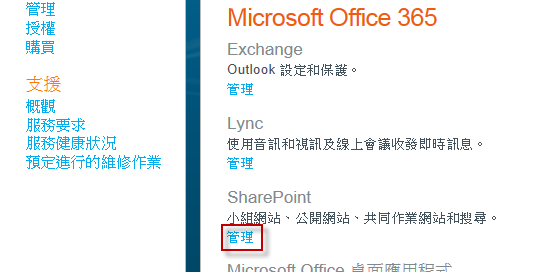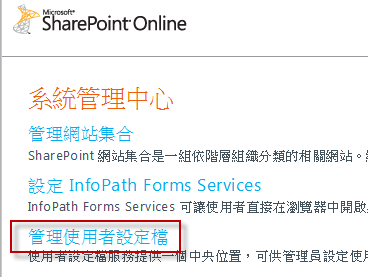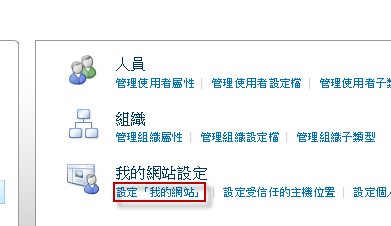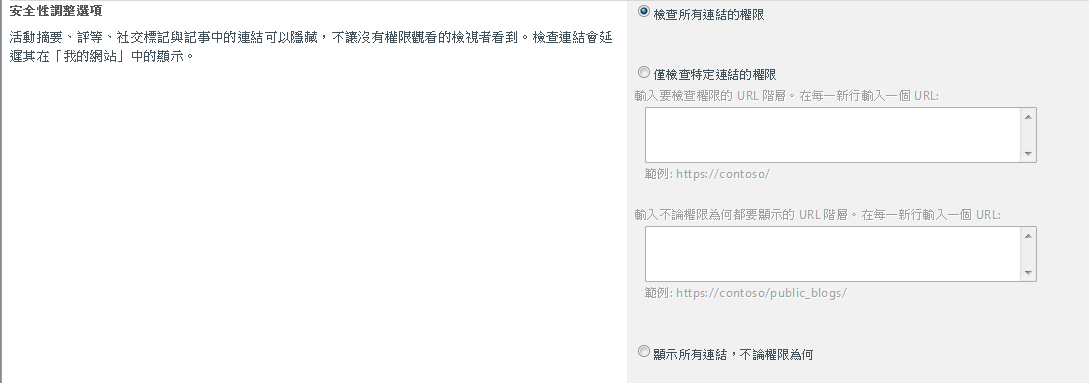在 Office 365 的 SharePoint Online 具有【我的網站】,可以提供個人網站功能,我是管理者想要更新【我的網站】設定,該如何操作?
問題的來龍去脈
在 Office 365 的 SharePoint Online 具有【我的網站】,可以提供個人網站功能,我是管理者想要更新【我的網站】設定,該如何操作?
問題的發生原因
【我的網站】包含【我的新聞摘要】頁面,可以管理同事、興趣和新聞摘要;以及【我的內容】頁面,可以管理文件和相片;還有可以管理使用者設定檔和社交標記的【我的設定檔】頁面。
在第一次建立 SharePoint Online 網站時設定,其他您組織內的使用者不需要額外的設定,就能建立【我的網站】,如果您是管理者,想要依據您組織內的需求做設定,只要到 SharePoint Online 的【系統管理中心】進行設定即可。
問題的解決方法
1. 以管理員身分登入【Office 365】網站,在【管理員】頁面中,【SharePoint】分類中選擇【管理】。
2. 在【系統管理中心】頁面中,選擇【管理使用者設定檔】。
3. 在【我的網站設定】中,選擇【設定「我的網站」】。
4. 根據您組織內對於【我的網站】需求,針對以下項目進行設定。
(1) 喜好的搜尋中心:包含三個項目,分別是:
- 喜好的搜尋中心:使用者從【我的網站】設定檔頁面搜尋時所使用的搜尋中心。
- 用於搜尋人員的搜尋範圍:尋找人員時所使用的預設搜尋範圍。
- 用於搜尋文件的搜尋範圍:尋找文件時所使用的預設搜尋範圍。
(2) 語言選項:若要讓使用者可以選擇其個人網站的使用語言,請勾選【允許使用者選擇其個人網站的使用語言】。
(3) 讀取權限等級:變更可以讀取個人網站的使用者,您可以自行輸入要授與個人網站讀取權的帳戶。
(4) 新聞摘要:選擇是否啟用或停用【我的網站】的【新聞摘要】功能,如果要啟動的話請勾選【啟用我的網站的新聞摘要】。
(5) 安全性調整選項:變更活動摘要、評等、標記與記事的安全性調整選項,包含三個選項:
- 檢查所有連結的權限:檢查所有連線權限,此為預設設定,協助避免讓太多人分享機密資訊。
- 僅檢查特定連結的權限:檢查您設定的特定連結,如選擇該項目權限,請指定您要查看權限的 URL 階層。
- 顯示所有連結,不論權限為何:顯示所有連結。
(6)「我的網站」的電子郵件通知 :定義出現在從【我的網站】送出之通知中的電子郵件地址,請注意您必須將郵件加入 Exchage Server 的安全清單中,避免電子郵件通知被歸類到【垃圾郵件】中。
(7) 我的網站次要擁有人:為所有的【我的網站】指派次要擁有人,當網站的使用者不具權限時,【次要擁有人】將會成為此【我的網站】的擁有人。
(8) 相關設定完成後,按右下角【確定】按鈕儲存變更的設定。